Pulpit to główne okno systemu Windows, z którym użytkownik wchodzi w interakcję. Wyświetla obiekty i narzędzia zarządzania systemu operacyjnego. Proces explorer.exe kontroluje ładowanie pulpitu.
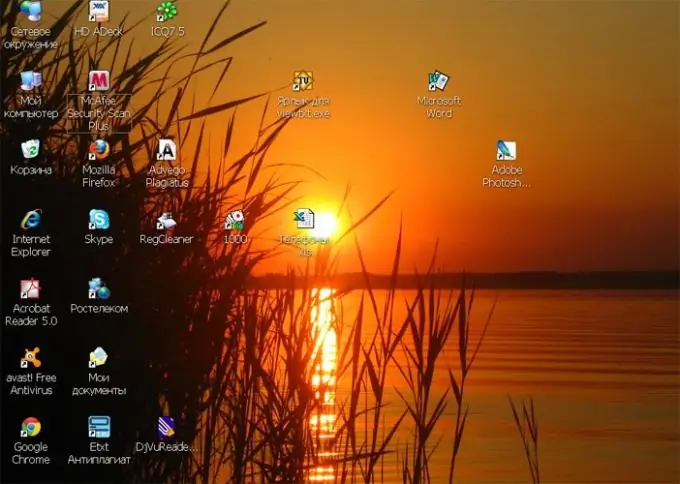
Czasami, w wyniku infekcji wirusowej lub awarii rejestru, proces nie działa poprawnie. W takim przypadku przycisk „Pulpit” i przycisk „Start” mogą się nie załadować. Aby przywrócić normalny system, najpierw musisz pozbyć się wirusów. Uruchom niezawodny program antywirusowy (taki jak DrWeb Curreit) w trybie głębokiego skanowania na swoim komputerze.
Przyczyną problemów może być uszkodzony przez wirus plik explorer.exe lub usunięty przez program antywirusowy z katalogu głównego systemu Windows. Znajdź ten plik na dysku instalacyjnym lub na innym komputerze i skopiuj go do folderu C: / Windows.
Pobierz darmowy program AVZ4
W menu „Plik” wybierz polecenie „Aktualizacja bazy danych” i zapisz program wraz z aktualizowanymi bazami danych np. na pendrive'a. Na komputerze, którego dotyczy problem, użyj kombinacji Ctrl + Shift + Esc lub Ctrl + Alt + Delete, aby wywołać „Menedżera zadań”. Kliknij przyciski „Nowe zadanie” i „Przeglądaj”, aby uruchomić AVZ4.
Wybierz opcję „Przywracanie systemu” z menu „Plik” i zaznacz pola „Przywracanie pulpitu”, „Usuń debugery” i „Przywracanie klucza startowego”. Kliknij przycisk „Wykonaj operacje”. Gdy system poprosi o ponowne uruchomienie, odpowiedz „Tak”.
Jeśli nie możesz wywołać Menedżera zadań, uruchom ponownie komputer i zaloguj się w trybie przywracania usługi katalogowej. Aby to zrobić, po pojedynczym sygnale dźwiękowym POST, naciśnij F8 i wybierz odpowiednią opcję w menu startowym.
Ponownie zadzwoń do Menedżera zadań. Kliknij Nowe zadanie i wpisz regedit. W oknie Edytora rejestru znajdź klucz HKCU / Software / Microsoft / Windows / CurrentVersion / Policies i kliknij go prawym przyciskiem myszy. Wybierz opcję „Uprawnienia”, a następnie sprawdź swoje konto i zaznacz pole obok „Pełna kontrola”. Uruchom ponownie w trybie normalnym.






